Riempiendo le viscere di un PC di base, buono per un uso occasionale in un dispositivo delle dimensioni di una barretta di cioccolato, Intel Compute Stick offre un modo rivoluzionario per ottenere un computer veramente in movimento. E poiché è dotato di Bluetooth integrato, puoi accoppiarlo con un mouse e una tastiera Bluetooth o collegare il mouse e la tastiera USB più tradizionali (tramite uno di questi hub USB) per controllare il tuo PC stick. Ma mouse e tastiera sono l'unico modo per interagire con il tuo nuovo e fantastico PC stick?
Non da molto lontano, in quanto è possibile controllare il PC Intel Compute Stick con uno smartphone iOS o Android. Ma prima di arrivare a questo, ecco alcune cose di base che devi configurare in anticipo.
Requisiti di base
- Il Tastiera remota Intel app (disponibile per iOS e Android) installata sul tuo smartphone.
- Il Host tastiera remota Intel applicazione desktop installata e in esecuzione sul PC alimentato da Intel Compute Stick.
- Sia il PC alimentato da Intel Compute Stick che lo smartphone devono essere collegati alla stessa rete Wi-Fi.
Come controllare il PC Intel Compute Stick con lo smartphone?
Passo 1: Con il Host tastiera remota Intel l'applicazione in esecuzione nella barra delle applicazioni, apri il file Tastiera remota Intel app sul tuo smartphone (iOS o Android). Se entrambi i dispositivi si trovano sulla stessa rete Wi-Fi, dovresti vedere il nome del PC della chiavetta apparire nell'app. Tocca il nome del PC.
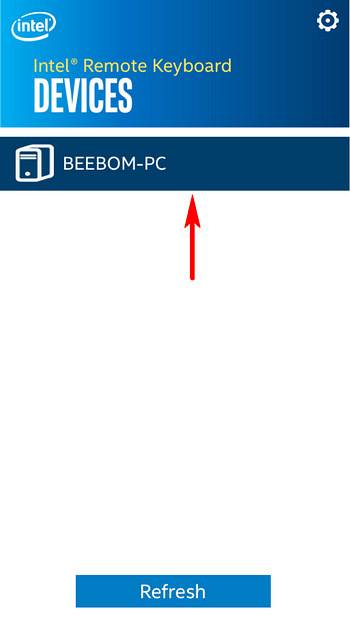
Passo 2: Ora dovresti vedere un codice QR apparire sul display connesso all'Intel Compute Stick. Infine, utilizza l'app Intel Remote Keyboard per scansionare il codice QR e accoppiare i due dispositivi.
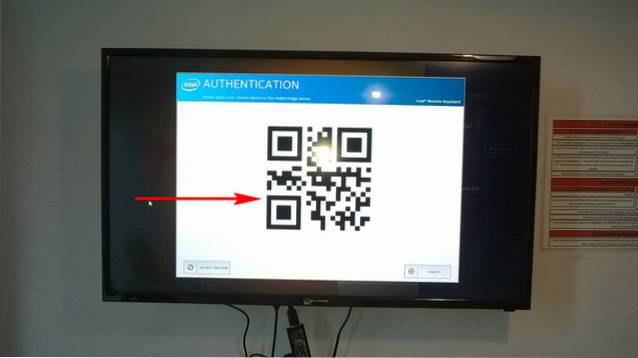
È tutto quello che c'è da fare, gente. Ora sei pronto per controllare il tuo PC alimentato da Intel Compute Stick con il tuo smartphone. Dope, giusto?
Cosa puoi fare con l'app Intel Remote Keyboard?
L'app Intel Remote Keyboard ti consente di simulare la funzionalità di un mouse e di una tastiera fisici tramite il touch screen dello smartphone e molto altro ancora. Ecco le cose che puoi fare con esso:
- Usa il touch screen come trackpad del mouse. Puoi persino ruotare lo smartphone in orientamento orizzontale per accedere al trackpad completo e modificare la sensibilità del puntatore del mouse (tramite le impostazioni dell'app).
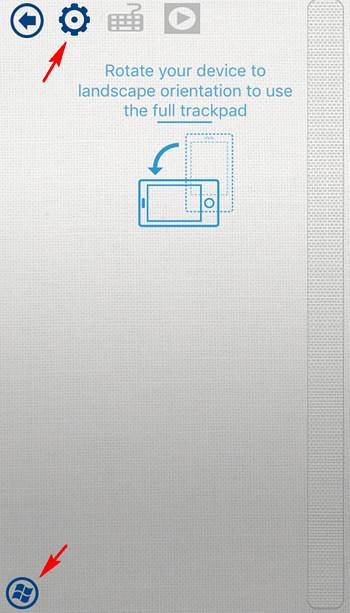
- Accedi alla tastiera su schermo, completa di tasti freccia e tasti di modifica (ad esempio Ctrl, Alt) per digitare in qualsiasi campo di testo sul PC Intel Compute Stick.
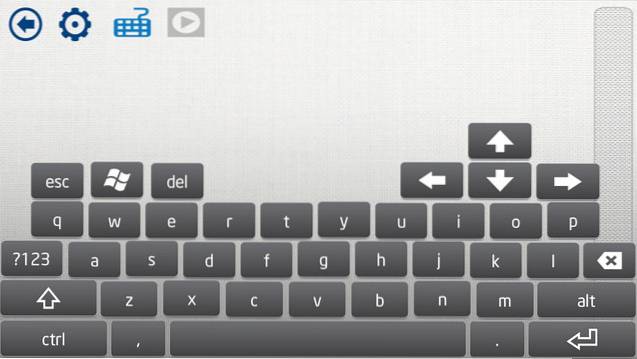
- Usa i gesti di scorrimento dal bordo per accedere a funzionalità specifiche di Windows 8.1, come la barra degli accessi e l'elenco delle app attualmente in esecuzione.
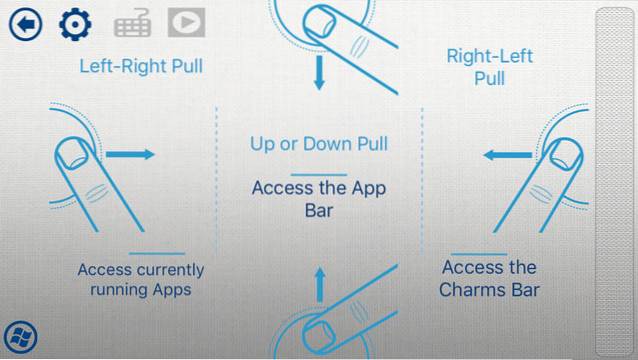
- Controlla la riproduzione multimediale (riproduzione, pausa, ecc.) E il volume tramite i controlli touch sullo schermo dello smartphone.
VEDERE ANCHE: Recensione PC Intel Compute Stick: buono, ma non perfetto
Trasforma lo smartphone in una tastiera e un mouse wireless
Senza dubbio, la possibilità di controllare il tuo PC stick con il tuo smartphone iOS o Android è una delle funzionalità più interessanti di Intel Compute Stick. Certo, non è il modo più veloce o più produttivo per interagire con il tuo PC, ma può essere davvero utile nei casi in cui non vuoi portarti dietro un mouse e una tastiera extra con Intel Compute Stick. Fai un giro e facci sapere i tuoi pensieri nei commenti qui sotto.
 Gadgetshowto
Gadgetshowto



